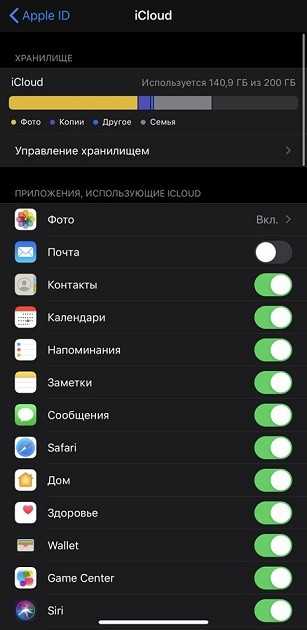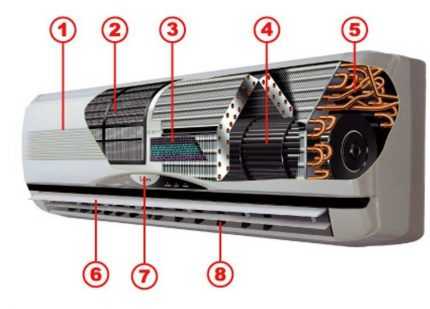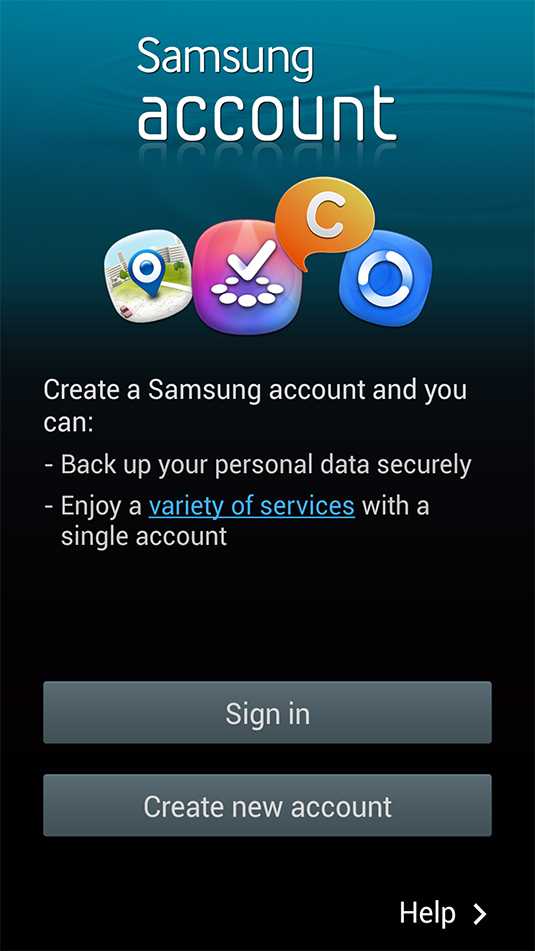Как закрыть вкладки на самсунге в интернете
на телефоне или планшете, способы
Следить за открытыми вкладками на Android-устройстве и регулярно закрывать ненужные необходимо всем владельцам этой техники. Решить задачу можно встроенными средствами операционной системы или программным способом. Appsetter расскажет о том, как закрыть вкладки на Андроиде, а также в браузере Google Chrome, установленном в этой ОС.
Зачем нужно закрывать вкладки на телефоне?
Важной причиной, по которой необходимо остановить функционирование лишних приложений на телефоне на базе Андроид, является снижение быстродействия техники. Особенно это заметно на устройствах, оперативная память которых небольшая. Также это проявляется в быстрой разрядке аккумулятора.
Большинство пользователей, завершая использование ПО, не закрывают его, нажав «Выход» или «Закрыть», а просто сворачивают, открывая рабочий стол и запуская другую утилиту. Таких свёрнутых программ со временем в памяти смартфона скапливается большое количество. Действуя незаметно от владельца устройства, они занимают оперативную память, влияют на быстродействие прибора, а также разряжают батарею.
Вторая причина закрытия вкладок на Android – зависание программы. Если она перестает реагировать на запросы пользователя, её работу необходимо прекратить принудительным завершением, после чего можно запустить заново.
Способы как закрыть вкладки на Android
Есть несколько вариантов, как закрыть вкладки на телефоне Андроид. Это:
- традиционное решение;
- диспетчер приложений;
- использование сторонних программ.
Традиционный способ закрыть вкладки
Первое и наиболее простое решение – использовать список открытых папок и программ. На разных версиях ОС, а также на различных устройствах с собственной оболочкой он запускается по-разному. Например, на Android 7.0 нужно нажать на кнопку справа с изображением квадрата.
На телефонах Meizu с оболочкой Flyme перечень открытых приложений открывается после проведения пальцем от нижнего края экрана вверх.
На смартфонах других брендов или с иной версией ОС этот процесс может быть иным. Так, на устройствах Samsung с физической кнопкой «Домой» необходимо нажать и удерживать кнопку. На Андроид 4 список открывается нажатием кнопки с двумя квадратами справа.
Чтобы удалить лишнюю вкладку, достаточно потянуть её вверх или в сторону, в зависимости от того, как сформирован список – вертикально или горизонтально. Вовсе не обязательно закрывать все приложения, достаточно завершить неиспользуемые, оставив лишь необходимые. После этого производительность устройства повысится, т.к. освободится некоторое количество оперативной памяти.
Использование диспетчера приложений
Ещё один способ удалить лишние открытые вкладки – использовать встроенный в ОС диспетчер приложений. Чтобы запустить его, нужно открыть настройки смартфона и перейти в раздел «Приложения», а затем – «Работающие».
Чтобы завершить работу ненужного ПО, потребуется кликнуть по нему и выбрать «Остановить» в открывшемся окне.
Программный способ закрыть вкладки на Android
Ещё одна возможность закрывать лишние приложения на Android – воспользоваться специальным программным обеспечением, например, утилитой Kill Apps. Найти и скачать её можно в магазине Play Market.
Интерфейс программы прост и понятен, здесь представлена информация о количестве занятой оперативной памяти, числе запущенных приложений, объёме свободной постоянной памяти. Сервис позволяет создать список исключений – отметить программы, работу которых прекращать не требуется.
Чтобы завершить работу ненужной утилиты, следует выбрать её в списке и нажать на кружок с крестиком справа.
Как закрыть вкладки в браузере Google Chrome на Android?
Google Chrome – один из популярных браузеров, часто устанавливаемый по умолчанию на технику под управлением Андроид. Регулярно используя веб-обозреватель, пользователь открывает множество страниц. Завершить их все или только те, в которых нет необходимости, можно несколькими простыми действиями.
Сначала нужно запустить браузер. В правом углу видна кнопка с цифрой 2 – она означает количество работающих страниц. Следует кликнуть по ней, чтобы открыть список вкладок.
Чтобы закрыть ненужную страницу, следует нажать на кружок с крестиком.
Так можно последовательно закрыть все вкладки или оставить некоторые, которые используются постоянно. Это существенно упростит поиск нужных страниц в веб-обозревателе, а также ускорит его работу.
Заключение
Знать, как удалить вкладки в ОС Андроид необходимо, чтобы завершить работу множества программ, работающих в фоне и повысить производительность устройства. Сделать это можно с помощью встроенных функций операционной системы (традиционный способ и диспетчер приложений) или через стороннее программное обеспечение. Аналогичным образом следует просматривать количество открытых страниц в браузере и закрывать лишние, если они не нужны, чтобы ускорить быстродействие веб-обозревателя.
Видео по теме:
Вернуть вкладки, которые вы случайно закрыли на своем Samsung Galaxy «Android :: Gadget Hacks
Samsung Internet позволяет легко закрыть вкладки браузера благодаря интуитивно понятным элементам управления, но это также означает, что случайно закрыть вкладку. К счастью, вы можете восстановить недавно закрытые вкладки на вашем Galaxy всего за несколько нажатий.
Все, что вам нужно сделать, зайти в меню «Вкладки», как обычно, затем нажать кнопку меню с тремя точками в правом верхнем углу и нажать «Открыть закрытую вкладку»."Как видно из изображений в формате GIF ниже, с помощью этой кнопки можно повторно открыть все вкладки, которые вы недавно закрыли во время текущего сеанса просмотра. Поэтому, если выбранная вами вкладка была закрыта на несколько вкладок назад, просто продолжайте нажимать эту кнопку меню, а затем нажмите" Открыть повторно закрытая вкладка. »
Но знайте, что опция« Открыть закрытую вкладку »исчезает после выхода из Samsung Internet по любой причине, всякий раз, когда ваше устройство переходит в спящий режим, а также при использовании« Секретного режима ». Итак, если вы закрыли интересную случайно откройте ее, прежде чем выходить из приложения.
Не пропустите: как транслировать экран вашего Android за 2 секунды.
Обеспечьте безопасность вашего соединения без ежемесячного счета . Получите пожизненную подписку на VPN Unlimited для всех своих устройств при единовременной покупке в новом магазине Gadget Hacks Shop и смотрите Hulu или Netflix без региональных ограничений.
Купить сейчас (80% скидка)>
Обложка и гифки от Amboy Manalo / Gadget Hacks .Samsung Internet 101: Как синхронизировать открытые вкладки с настольным Firefox «Android :: Gadget Hacks
Всегда приятно, когда ваша активность синхронизируется на всех ваших устройствах. В этом заключается еще одна причина использовать Samsung Internet - приложение изначально синхронизируется с вашими открытыми вкладками на настольном Firefox. Все, что вы делаете на своем компьютере, легко доступно со смартфона.
Теперь, когда с Firefox на вашем компьютере не будет волшебным образом соединить его с Интернет-приложением Samsung на вашем Android-устройстве.Вам также необходимо убедиться, что у вас есть учетная запись Firefox. Вполне возможно, что у вас нет учетной записи, даже если вы используете Firefox в качестве основного браузера. Не волнуйтесь - Samsung Internet проведет вас через все этапы настройки, указанные ниже.
Шаг 1. Добавьте учетную запись Firefox в Samsung Internet
Для начала коснитесь значка «Вкладки» на главном экране, затем коснитесь трех точек в правом верхнем углу. Во всплывающем окне нажмите «Открывать вкладки с других устройств».
Затем нажмите «Войти» во всплывающем окне, затем в разделе Добавить учетную запись нажмите «Учетная запись Firefox.Отсюда загрузится «Firefox Sync». Нажмите «Начать», чтобы сделать это.
Если у вас нет учетной записи Firefox, вы можете быстро создать ее на этой странице. Если у вас есть существующая учетная запись, просто прокрутите вниз до нижней части экрана и коснитесь «Уже есть учетная запись? Войдите ", затем введите свои учетные данные на следующей странице.
Шаг 2: Войдите в ту же учетную запись на настольном Firefox
Затем вам нужно будет войти в эту же учетную запись на настольном Firefox, если вы еще не уже сделал так.Вы найдете страницу входа, если откроете настройки Firefox, а затем щелкните «Аккаунт Firefox».
Шаг 3. Доступ к открытым вкладкам
После входа в учетную запись на обеих платформах нажмите «Возобновить просмотр» в приложении Android, чтобы вернуться в Интернет Samsung. В меню новой вкладки нажмите кнопку меню с тремя точками и нажмите «Открывать вкладки с других устройств», затем найдите и коснитесь своего настольного устройства в списке. Откроется список вкладок вашего устройства, любую из которых вы можете нажать, чтобы запустить на мобильном устройстве.
По моему опыту, Samsung Internet может занять некоторое время, чтобы обновить список открытых вкладок, поэтому не расстраивайтесь, если ваш мобильный браузер не отображает содержимое вашего компьютера в любой момент времени. Он туда попадет!
Не пропустите: используйте расширения для блокировки рекламы, сканирования QR-кодов и многого другого с помощью Samsung Internet
Обеспечьте безопасность вашего соединения без ежемесячного счета . Получите пожизненную подписку на VPN Unlimited для всех своих устройств при единовременной покупке в новом магазине Gadget Hacks Shop и смотрите Hulu или Netflix без региональных ограничений.
Купить сейчас (80% скидка)>
Обложка и скриншоты Джейка Петерсона / Gadget Hacks .Samsung Internet 101: Как открыть новую вкладку, не отрывая пальца «Android :: Gadget Hacks
В большинстве веб-браузеров для открытия вкладки требуется два или три нажатия. Только не с Интернетом Самсунг. Хотя приложение предлагает несколько разных способов сделать это, есть трюк, который позволяет открывать вкладку практически без каких-либо усилий. Это одна из причин, по которой Samsung Internet - один из лучших браузеров на Android.
Хорошо, так что полное раскрытие - для того, чтобы это работало, вам может технически нужно поднять одним пальцем .Однако, как только вы узнаете, как это делается, вам будет казаться, что это не нужно. Просто нажмите и удерживайте значок «Вкладки» в правом нижнем углу дисплея, и voilà ! Новая вкладка открывается, вот так.
Простые вкладки - это только начало. Существует множество причин, по которым Интернет от Samsung так хорош. Вот почему мы называем его одним из лучших приложений на Galaxy S9. Конечно, вы все равно можете получить Samsung Internet на своем устройстве Android, даже если у вас нет S9 или какой-либо Galaxy в этом отношении.
Не пропустите: вы можете получить одно из лучших приложений для Galaxy S9 на любом телефоне
Защитите свое соединение без ежемесячного счета . Получите пожизненную подписку на VPN Unlimited для всех своих устройств при единовременной покупке в новом магазине Gadget Hacks Shop и смотрите Hulu или Netflix без региональных ограничений.
Купить сейчас (80% скидка)>
Обложка, скриншот и GIF от Джейка Петерсона / Gadget Hacks .Как закрыть Интернет на Samsung Galaxy S3 | Small Business
В отличие от других устройств, Интернет-приложение на Samsung Galaxy S3 не закрывает ваш браузер, не отключает вас от Интернета и не возвращает вас на главный экран. Вместо этого встроенный веб-браузер использует клавишу «Назад» в качестве ярлыка предыдущей страницы и не закрывается, даже если вы отказываетесь от каждого посещения и возвращаетесь на главный экран. Однако вы можете отключиться от Интернета через некоторые меню более высокого уровня.
Как закрыть Интернет на Samsung Galaxy S3 с помощью переключателя приложений
Нажмите кнопку «Домой» один раз, чтобы выйти из Интернет-приложения. Вы можете пропустить этот шаг, если вы не используете Интернет-приложение в качестве активного экранного приложения.
Удерживайте нажатой клавишу «Домой», пока не откроется меню переключателя приложений.
Прокрутите список открытых приложений, перемещая палец или стилус вверх или вниз по экрану, пока не найдете Интернет-приложение.
Нажимайте пальцем или стилусом на дисплее Интернет-приложения, пока не появится новое меню.Выберите вариант «Удалить из списка», чтобы закрыть приложение. Кроме того, вы можете провести пальцем или стилусом горизонтально по Интернет-приложению, чтобы закрыть его.
Как закрыть Интернет на Samsung Galaxy S3 с помощью диспетчера задач
Нажмите кнопку «Домой» один раз, чтобы выйти из Интернет-приложения. Вы можете пропустить этот шаг, если вы не используете Интернет-приложение в качестве активного экранного приложения.
Удерживайте нажатой клавишу «Домой», пока не откроется меню переключателя приложений.
Нажмите опцию «Диспетчер задач» в нижнем левом углу экрана.
Коснитесь вкладки «Активные приложения».
Найдите Интернет-приложение в списке активных приложений и нажмите кнопку «Конец» рядом с ним.
Нажмите «ОК» в меню с предупреждением, в котором говорится: «Если вы принудительно остановите приложение, это может вызвать ошибки».
Как закрыть Интернет на Samsung Galaxy S3 с чистой памятью
Нажмите кнопку «Домой» один раз, чтобы выйти из Интернет-приложения. Вы можете пропустить этот шаг, если вы не используете Интернет-приложение в качестве активного экранного приложения.
Удерживайте нажатой клавишу «Домой», пока не откроется меню переключателя приложений.
Нажмите опцию «Диспетчер задач» в нижнем левом углу экрана.
Нажмите вкладку «RAM» в верхней части экрана.
Нажмите кнопку «Очистить память», чтобы закрыть все приложения.
Как закрыть Интернет на Samsung Galaxy S3 с помощью диспетчера приложений
Нажмите кнопку «Домой» один раз, чтобы вернуться на главный экран.
Выберите опцию «Настройки».
Выберите «Диспетчер приложений».
Проведите пальцем или стилусом по экрану горизонтально, пока не активируете вкладку «Бег».
Найдите Интернет-приложение на вкладке «Запуск» и коснитесь его значка.
.